Wenn du wie ich dein Smart Home mit Home Assistant betreibst, dann kennst du vielleicht dieses Szenario: Du öffnest dein Energy Dashboard oder deine Verbrauchsanalyse – und plötzlich zeigt dir Home Assistant an, dass du 3.200 kWh in einer Stunde verbraucht haben sollst. Ähm … wie bitte?! 😅
Genau das ist mir passiert, mehrmals :D. Vor allem, wenn man immer wieder neuen Sensoren anlegt und testet. Und damit solche Ausreißer deine Statistiken nicht dauerhaft versauen, zeige ich dir heute, wie du fehlerhafte Werte in Home Assistant richtig löschst oder korrigierst – und zwar direkt über die Entwickler-Werkzeuge im Reiter „Statistik → Beheben“. Das haben die Home Assistant Entwickler echt gut eingebaut.
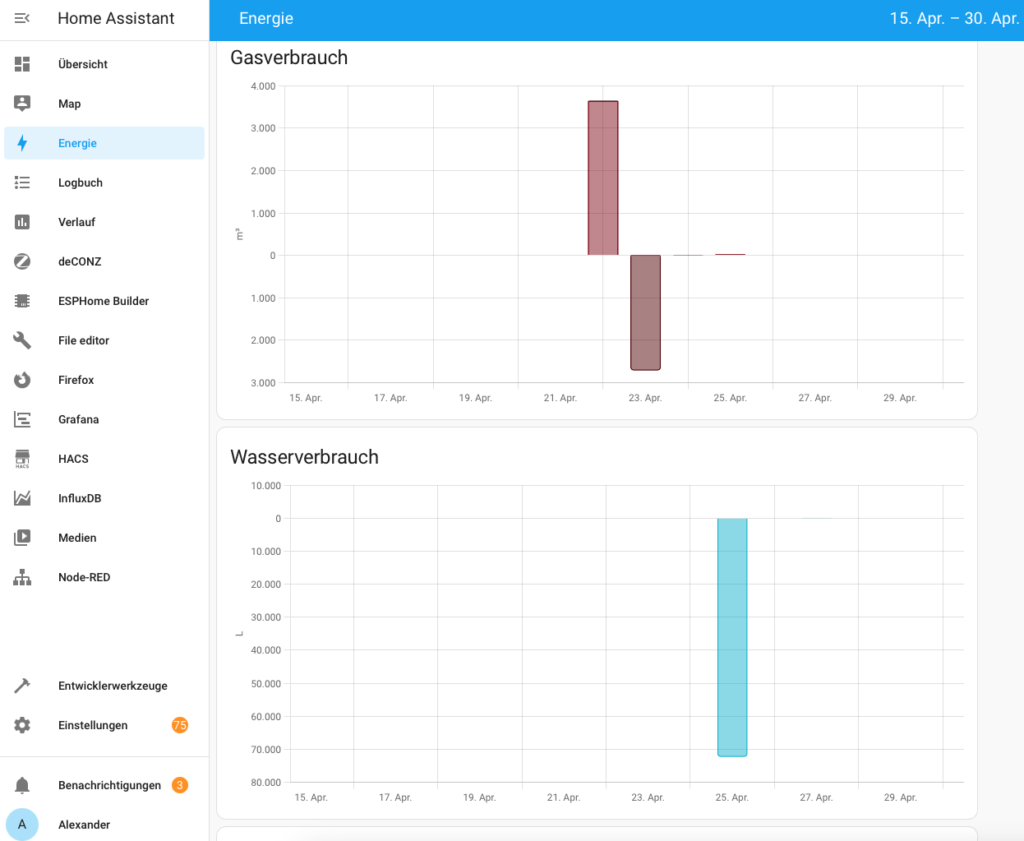
Warum falsche Werte ein Problem sind
Home Assistant speichert viele Sensordaten als Statistikwerte, etwa für Energieverbrauch, Temperaturverläufe oder Luftfeuchtigkeit. Diese landen dann im Energy Dashboard oder in Langzeitgrafiken. Wenn da plötzlich ein Sensor spinnt – sei es wegen:
- Ein Wert falsch selbst eingetragen beim Kalibrieren des Sensors
- einem ESP32-Absturz,
- fehlerhaftem MQTT-Wert,
- Stromausfall oder
- falsch konfiguriertem Template-Sensor,
dann landen absurde Werte in der Datenbank. Und das nervt. Automationen reagieren falsch, Dashboards sind unbrauchbar und du verlierst den Überblick.
So findest du die fehlerhaften Werte
Schritt 1: Entwicklerwerkzeuge öffnen
In deinem Home Assistant-Menü links:
- Gehe auf „Entwicklerwerkzeuge“
- Dann auf den Reiter „Statistik“
Dort findest du eine Liste aller Entitäten, die Langzeitstatistiken führen. Typisch sind hier:
sensor.stromzaehler_totalsensor.energy_metersensor.solaranlage_total- oder auch
sensor.gasverbrauch
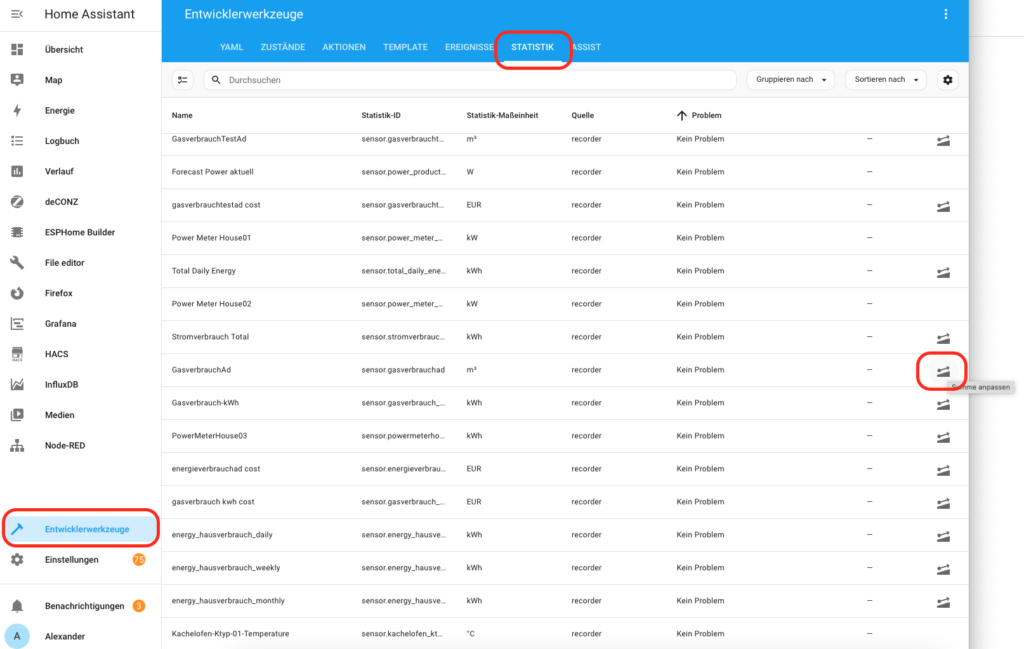
Schritt 2: Entität auswählen
Klicke auf die entsprechende Entität, bei der du den Fehler vermutest. Wenn du zum Beispiel weißt, dass dein Zähler nur 2kWh anzeigen dürfte, aber Home Assistant -2715kWh hat, ist der Fehler offensichtlich.
Dann drücke auf „Ausreißer“ so siehst du direkt, wo Fehler sind.
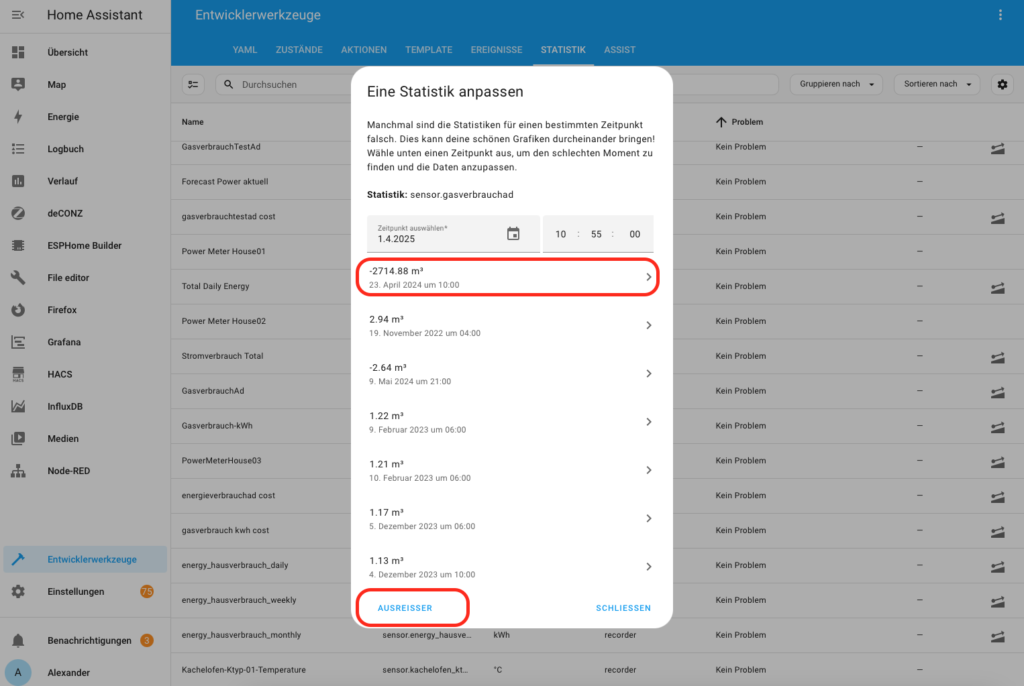
Schritt 3: Reiter „Anpassen“ öffnen
Jetzt kommt der wichtigste Teil: der Tab „Anpassen“.
Hier siehst du den Wert, der für den Zeitraum gespeichert worden ist.
Bei ganz komischen Werten wie -2000 kWh trage ich meist einfach 1 oder 2 kWh ein, dieser Wert ist nicht korrekt, jedoch deutlich korrekter als -2000.
Danach drückst du auf „Anpassen“
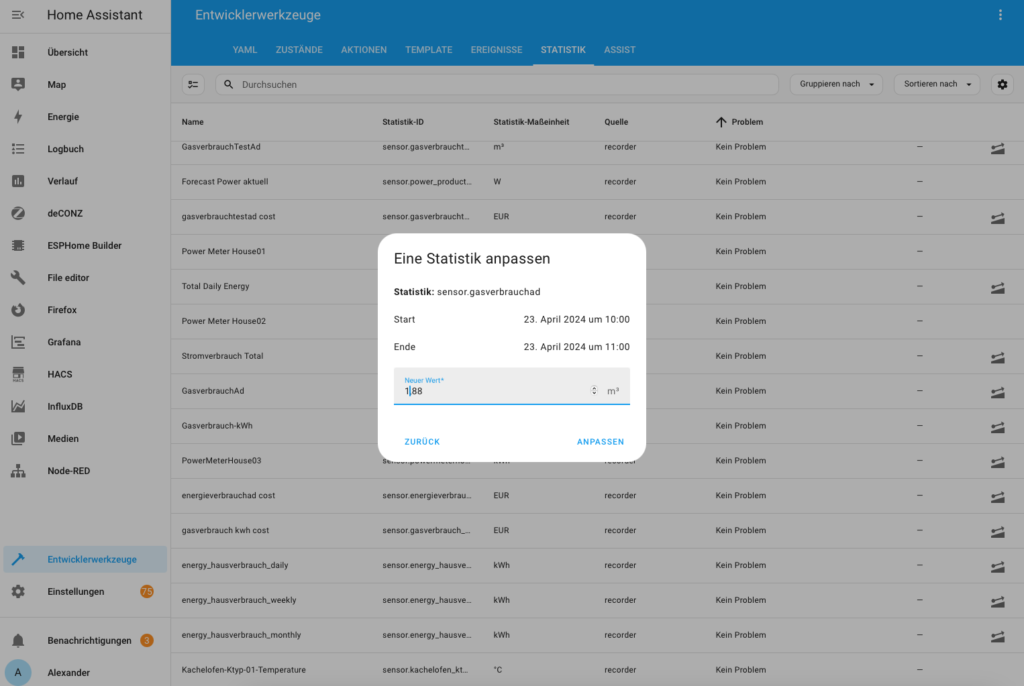
Danach ist der erste Wert repariert, jetzt noch der Zweite
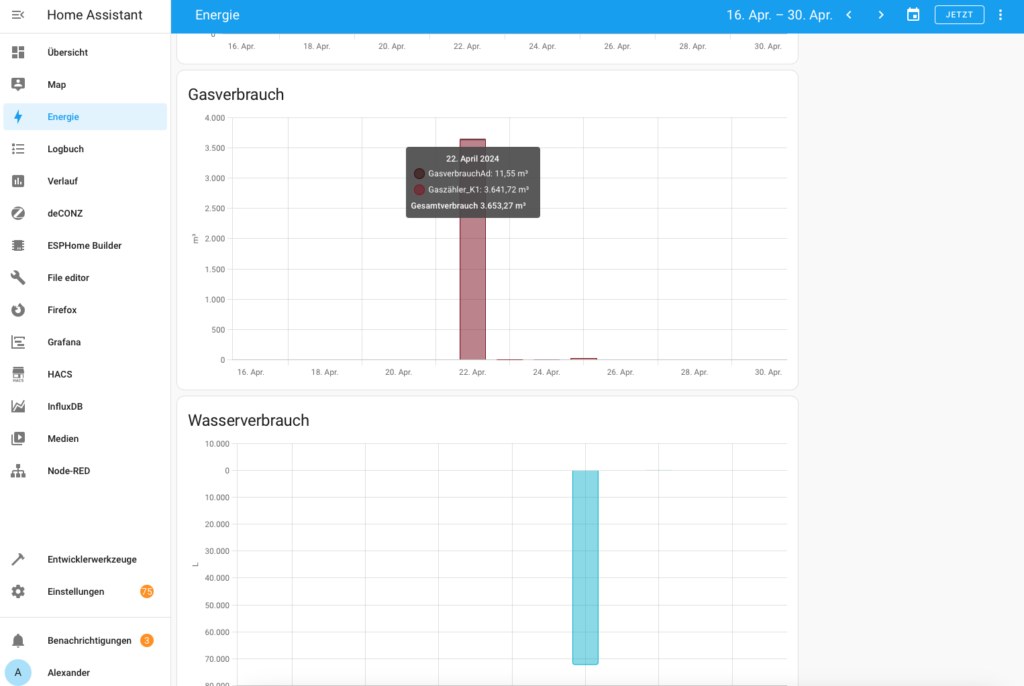
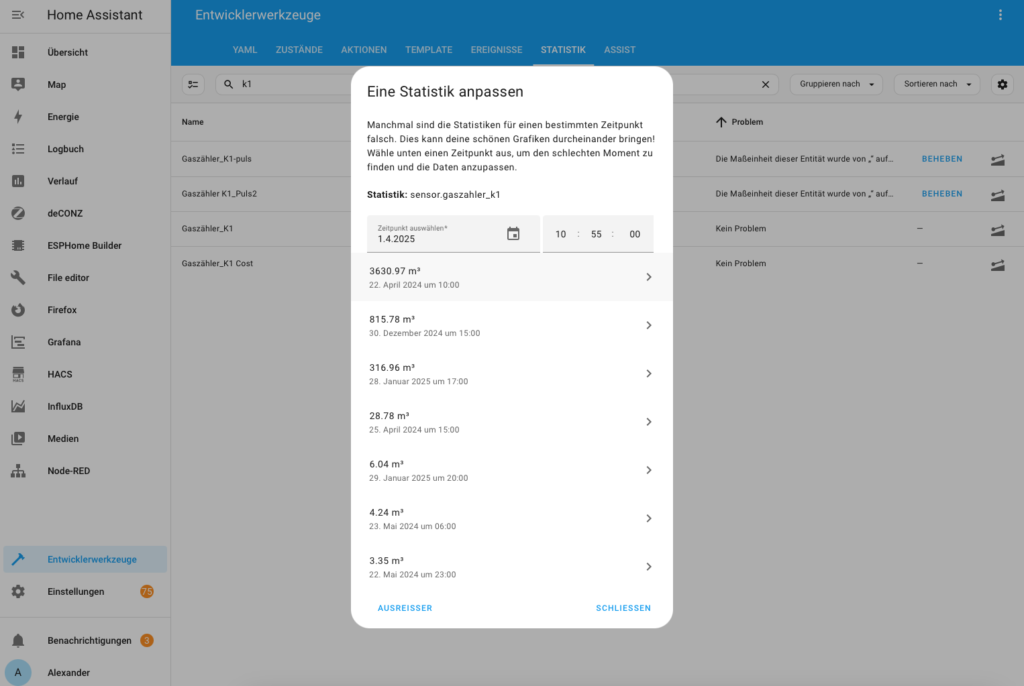
Auswirkungen auf das Energy Dashboard
Die Änderungen, die du im „Beheben“-Reiter machst, wirken sich auch direkt auf:
- das Energy Dashboard (unter Energie)
- Diagramme im Bereich Verlauf
- Automationen, die auf Energieverbrauch reagieren
Nach dem neu Laden sind jetzt realistischere Werte im Gasverbrauch sichtbar.
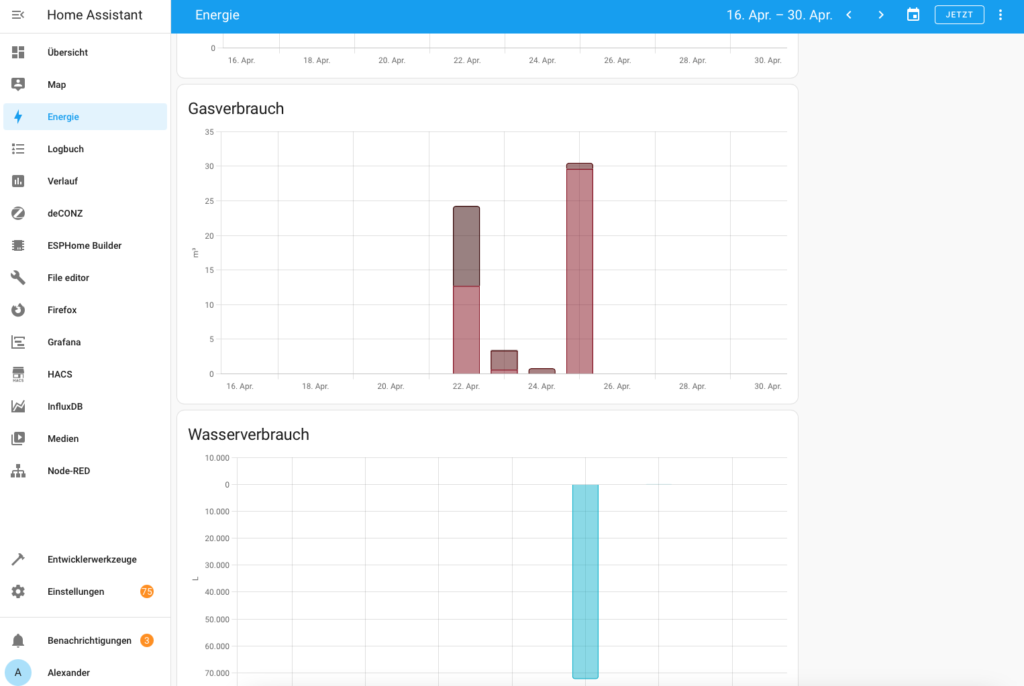
Best Practices beim Korrigieren
Ein paar Tipps, die ich selbst beachte:
Backup machen: Wenn du Zugriff auf deine Home Assistant-Datenbank (home-assistant_v2.db) hast, sichere sie vorher.
Nur offensichtliche Ausreißer korrigieren! Wenn du z. B. nicht weißt, ob ein Wert echt ist – lass ihn lieber drin.
Regelmäßig kontrollieren. Gerade bei neuen Sensoren lohnt sich ein Blick in die Statistik.
Template-Sensoren debuggen – prüfe mit float-Konvertierung und Fehlerbehandlung (default=0). Das ist mir mal passiert beim Gaszähler ganz am Anfang.
Fehlerhafte Werte in der Statistik sind ärgerlich – aber kein Weltuntergang. Mit ein paar Klicks in den Entwickler-Werkzeugen kannst du die Daten korrigieren und deine Dashboards wieder fit machen.
Ich persönlich kontrolliere einmal pro Woche meine Energie-Sensoren. Besonders bei ESP32-Projekten oder MQTT-Sensoren kommt es gerne zu Ausreißern. Dank der „Ausreißer“-Funktion ist das aber fix erledigt.

Alkly
Ich zeigt dir, wie du selber ohne Programmierkenntnisse und Herstellerunabhängig dein Zuhause mit selbst gebauter Smart Home-Technologie smart machen kannst.
